Last ned og installer Google Camera 7.0 (GCam APK) på hvilken som helst Android
Android Tips Og Triks / / August 05, 2021
Oppdatert september 2020:
Når vi snakker om kameraer, snakker vi om en revolusjon! Fordi det er smarttelefoner, hver av dem unike på sine egne måter. Men en smarttelefonfanatiker har sikkert sitt perspektiv på synet på ting. Sannsynligvis er den ene tingen de fleste mennesker ønsker seg på en smarttelefon, et pent utseende, anstendig utførende kamera. I motsetning til dette ga Google Camera den største avtalen i spillet. Selvfølgelig finner du ikke kvalitetssaker overalt. Derfor er Google Camera ansett som det eksklusive. Kanskje kamerakongen blant oppfinnelsene som hittil har eksistert.
Google Camera er imidlertid ikke tilgjengelig på alle smarttelefoner. Men det er derfor den digitale verden har kommet opp med GCam mod - vi blir aldri sviktet. Ta en titt på sammenligningen, så blir du fascinert av detaljene, skarpheten og fargen Google-kameraet gir. Det er rett og slett av ypperste kvalitet! Selv om Google Camera ikke støtter alle smarttelefonene akkurat nå, kan flertallet av dem fortsatt kjøre det. Og av den grunn at det kan, vil vi se på hvordan du laster ned og installerer Google Camera 7.0 (GCam APK) på hvilken som helst Android.
Innholdsfortegnelse
-
1 Funksjoner av Google Camera:
- 1.1 HDR +
- 1.2 NightSight
- 1.3 Portrettmodus
- 1.4 Astrofotografimodus
- 2 Få ting å merke seg
- 3 Nåværende Astrofotografi Støttet enhet
-
4 Hvordan laste ned og installere Google Camera
- 4.1 Ting å merke seg
- 5 Hvordan aktivere astrofotografimodus
-
6 Liste over Google-kamera kompatible enheter
- 6.1 Last ned Google Camera for Xiaomi-enhet
- 6.2 Last ned Google Camera for Galaxy-enheten
- 6.3 Last ned Google Camera for OnePlus-enhet
- 6.4 Last ned Google Camera for LG-enhet
- 6.5 Last ned Google Camera for Huawei-enhet
- 6.6 Last ned Google Camera for Motorola-enheten
- 6.7 Last ned Google Camera for Razer-enheten
- 6.8 Last ned Google Camera for Asus-enheten
- 6.9 Last ned Google Camera for Essential-enheten
- 6.10 Last ned Google Camera for Oppo-enheter
- 6.11 Last ned Google Camera for Nokia-enheter
- 6.12 Last ned Google Camera for ZTE
- 6.13 Last ned Google Camera for Realme
- 6.14 Last ned Google Camera for Blackview
- 6.15 Last ned Google Camera for Tecno
- 6.16 Last ned Google Camera for Oukitel
- 6.17 Last ned Google Camera for Nubia
- 6.18 Last ned Google Camera for Meizu
- 6.19 Last ned Google Camera for Ulefone
- 6.20 Last ned Google Camera for Vivo
- 6.21 Last ned Google Camera for Lenovo
- 6.22 Last ned Google Camera for Poco
- 6.23 Last ned Google Camera for Umidigi
- 6.24 Last ned Google Camera for Sony
- 6.25 Last ned Google Camera for BLU
- 6.26 Last ned Google Camera for Other Devices
- 6.27 Bekreft dette før du tar bilder
Funksjoner av Google Camera:
HDR +
Ulike kameraer behandler bilder annerledes. Det betyr at de alle har unike måter å behandle støyreduksjonsalgoritmer på, dynamisk rekkevidde, fargegjengivelse, etc. Behandlingen varierer fra enhet til enhet, men da Google lanserte GCam, forbedret de tingene litt ved å hente inn HDR +. I motsetning til det sporadiske HDR-alternativet, tar Googles HDR + bilder inn i et massivt datasett for å behandle dem. Så når telefoner sliter med det begrensede datasettet for å behandle algoritmene, gjør Google det enkelt, og gir mindre bevegelsesskarphet og enda mer redusert støy.

NightSight
Å klikke på et bilde med NightSight slått på i omgivelser med lite lys ville ikke skuffe deg. Selv lyset kan bli så mørkt som det kan være, google vil behandle flere bilder samtidig, lære omgivelsene og til slutt veve til deg et perfekt justert bilde. NightSight er bygget oppå HDR + -funksjonen og holder støyen på et minimum, og skygger og fremhever til det som er tilstrekkelig.

Portrettmodus
I motsetning til andre produsenter, trekker Google Camera ut portrettmodus ved å bruke programvare. Prosessen er enkel, GCam tar bildet med HDR + og blir deretter gjengitt av programvaren, og kommer til slutt med det perfekte portrettet. GCams portrettmodus bruker Dual Pixel-teknologien til å kutte ut kantene nøyaktig. Dette betyr at hver piksel telefonen fanger er paret i to, og gir programvaren to synspunkter måle avstanden mellom motivet og bakgrunnen, og gi en perfekt bokeh-effekt til bakgrunn.

Astrofotografimodus
Astrofotografiet ligner noe på NightSight. Men i motsetning til å ta et bilde med et bestemt objekt i svakt lys, er Astrofotografi i stand til å ta et perfekt bilde selv om tilstanden er kolsvart. De er designet for himmelen. Så når du klikker på et bilde med Astrofotografi-modus, gjengir de bildet for å søke etter små lyspartikler, for det meste stjernene. Og dette vil skape et skarpt, støyredusert bilde selv om himmelen er den mørkeste som den kan være.
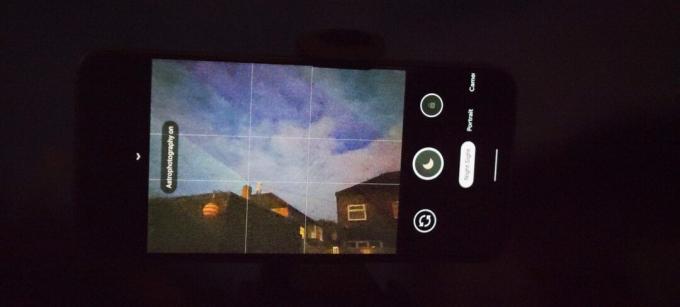
Få ting å merke seg
- Så først og fremst må enheten din være støttet av Camera 2 API for å kjøre 7.0-versjonen av Google Camera. For å sjekke kompatibiliteten, last ned Camera 2 API Probe-app og åpne den. Det vil vise “BEGRENSET”, “FULL” eller “LEVEL_3 ″, noe som betyr at det er greit å fortsette.
[googleplay url = ” https://play.google.com/store/apps/details? id = com.airbeat.device.inspector & hl = no_IN ”]
På den annen side, hvis det viser "LEGACY", må du gi root-tilgang til enheten din og deretter aktivere Camera 2 API. Vi lar det være en ny samtale for en annen dag. - Hele GCam-funksjonene fungerer kanskje ikke på alle enheter. For å motvirke dette bruker vi XML-konfigurasjonsfilen.
Nåværende Astrofotografi Støttet enhet
Basert på enhetens maskinvare og utviklerstøtte, finnes det forskjellige versjoner av GCam APK. Velg den aktuelle lenken til enheten din fra tilgjengelige APK-er:
- Poco F1
- Poco X2
- Realme 6 Pro
- Realme 6
- Realme 5 Pro
- Realme 5
- Realme 3 Pro
- Realme 3
- Realme 2 Pro
- Realme X2
- Realme X2 Pro
- Realme X
- Realme XT
- Redmi K20 / K20 Pro
- OnePlus 7, 7Pro, 7T, 7T Pro
- OnePlus 6, 6T
- OnePlus 5, 5T
- Redmi Note 8 Pro
- Redmi Note 8
- Redmi Note 7, 7S, 7 Pro
- Redmi Note 5 Pro, 6 Pro
- Mi A3
- Mi A2
- Zenfone Max Pro M1 - Last ned for Android P | Last ned for Android Q
- Zenfone Max Pro M2
- Nokia 8.1
- Nokia 7.2, 7.1
- Andre Nokia-enheter
- Samsung Galaxy A71
- Samsung Galaxy S10 Lite
Hvordan laste ned og installere Google Camera
- Last ned APK-en til enheten din fra koblingene ovenfor
- Installer applikasjonen og tillat tillatelse til alt det krever
- Åpne Google Camera og begynn å klikke premium-bilder.
Ting å merke seg
- Hvis du bruker OnePlus 7, 7 Pro, 7T, 7T Pro, OnePlus 5, 5T, er sjansen stor for at du sannsynligvis må laste ned og konfigurere XML Config-filen. For å gjøre det må du først laste ned XML Config-filen til enheten din fra koblingene nedenfor:
– OnePlus 7, 7 Pro, 7T, 7T Pro
– OnePlus 5, 5T - Etter nedlasting, finn filen i filbehandling.
- Flytt nå filen til mappen Gcam → Configs7.
- Hvis sistnevnte mapper ikke er tilgjengelige, oppretter du en "GCam" -mappe og lager deretter en "Configs7" -mappe i den. Flytt nå XML Config-filen hit.
- Åpne Google Camera-appen og dobbeltklikk ved siden av lukkerknappen. En rullegardinmeny vises nå.
- Fra rullegardinmenyen velger du XML Config-filen du flyttet til Configs7-mappen.
- Trykk på Gjenopprett, så går den tilbake til optimal arbeidsforhold.
Hvordan aktivere astrofotografimodus
I noen tilfeller fungerer ikke Astrofotografi-modus. For å motvirke dette, følg trinnene nedenfor:
- Åpne GCam-appen og sveip ned på søkeren
- Trykk på innstillingsikonet, og klikk “om”

- Gå til “Avanserte innstillinger” og søk etter “Cuttle”
- Når du har funnet det, slår du på disse alternativene
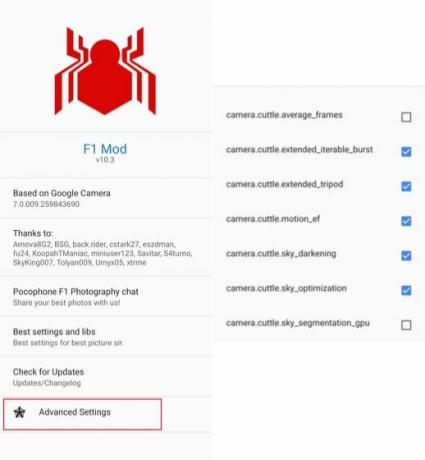
- Gå tilbake og bytt til NightSight-modus. Du vil nå motta en melding om å aktivere Astrofotografimodus.
Liste over Google-kamera kompatible enheter
Last ned Google Camera for Xiaomi-enhet
- Xiaomi Redmi Note 5 Pro: Last ned her
- Xiaomi Mi 8: Last ned her
- Xiaomi Mi 5: Last ned her
- Xiaomi POCO F1: Last ned her
- Xiaomi Mi Max 3: Last ned her
- Xiaomi Mi Mix 3: Last ned her
- Xiaomi Mi A2 Lite: Last ned her
- Xiaomi Redmi Note 6 Pro: Last ned her
- Xiaomi Mi 9 SE: Last ned her
- Redmi Note 7 Pro: Last ned her
- Xiaomi Redmi 9, 9A, 9C eller 9 Prime: Last ned her
- Xiaomi Redmi K30 Ultra: Last ned her
- Xiaomi Mi 10 Ultra: Last ned her
- Xiaomi Redmi 9: Last ned her
- Redmi 10X og 10X Pro: Last ned her
- Xiaomi Poco F2 Pro: Last ned her
- Xiaomi Mi 10 Youth Edition: Last ned her
- Xiaomi Mi Note 10 Lite: Last ned her
- Xiaomi Redmi K30 5G: Last ned her
- Redmi Note 9 Pro / Pro Max: Last ned her
- Xiaomi Black Shark 2 Pro: Last ned her
- Xiaomi Mi 10 / Mi 10 Pro: Last ned her
- Xiaomi Poco X2: Last ned her
- Xiaomi Mi CC9: Last ned her
- Xiaomi Redmi K30: Last ned her
- Xiaomi Mi Note 10: Last ned her
- Xiaomi Redmi 8: Last ned her
- Redmi Note 8 Pro: Last ned her
- Xiaomi Redmi 5A: Last ned her
- Xiaomi Mi 6: Last ned her
- Xiaomi Mi A3: Last ned her
- Xiaomi Redmi K20 Pro: Last ned her
- Xiaomi Mi 9 SE: Last ned her
- Xiaomi Mi 9: Last ned her
Last ned Google Camera for Galaxy-enheten
- Samsung Galaxy Note 9: Last ned her
- Samsung Galaxy S9 / S9 Plus: Last ned her
- Samsung Galaxy A11, A21, A41 og A31: Last ned her
- Samsung Galaxy Tab S6 Lite: Last ned her
- Samsung Galaxy A21s / M31s: Last ned her
- Samsung Galaxy Z Fold 2: Last ned her
- Samsung Galaxy Note 20 og Note 20 Ultra: Last ned her
- Samsung Galaxy Tab S7 Plus: Last ned her
- Samsung Galaxy M01: Last ned her
- Samsung Galaxy A20: Last ned her
- Samsung Galaxy M31: Last ned her
- Samsung Galaxy S20 og S20 +: Last ned her
- Samsung Galaxy Note 10 Lite: Last ned her
- Samsung Galaxy S10 Lite: Last ned her
- Samsung Galaxy A51: Last ned her
- Samsung Galaxy A71: Last ned her
- Galaxy A30 og A30s: Last ned her
- Galaxy Note 10 og 10 Plus: Last ned her
- Samsung Galaxy A60: Last ned her
- Samsung Galaxy M10, M20, M30, M40: Last ned her
- Samsung Galaxy S10E: Last ned her
- Samsung Galaxy A50 og A70: Last ned her
Last ned Google Camera for OnePlus-enhet
- OnePlus 7: Last ned her
- OnePlus 7 Pro: Last ned her
- OnePlus 6: Last ned her
- OnePlus 6T: Last ned her
- Oneplus Nord: Last ned her
- OnePlus 8 og 8 Pro: Last ned her
- OnePlus 7T: Last ned her
- OnePlus 7: Last ned her
- OnePlus 7 Pro: Last ned her
Last ned Google Camera for LG-enhet
- LG G5: Last ned her
- LG G6: Last ned her
- LG V20: Last ned her
- LG V30: Last ned her
- LG V35: Last ned her
Last ned Google Camera for Huawei-enhet
- Huawei Honor Play: Last ned her
- Huawei Mate 10: Last ned her
- Huawei Mate 10 Pro: Last ned her
- Huawei Honor 10: Last ned her
- Huawei P30 Pro: Last ned her
- Æresvisning 20: Last ned her
- Huawei Nova 7 Pro: Last ned her
- Honor 30 Series (Honor 30 Pro og Pro +): Last ned her
- Huawei P30 Pro: Last ned her
Last ned Google Camera for Motorola-enheten
- Moto X4: Last ned her
- Moto Z3 Play: Last ned her
- Motorola One: Last ned her
- Motorola One Power: Last ned her
- Moto G7 Plus: Last ned her
- Moto G7: Last ned her
- Moto G8: Last ned her
- Moto G9 og G9 Plus: Last ned her
- Motorola One Fusion +: Last ned her
- Motorola Edge Plus: Last ned her
- Moto G Power: Last ned her
- Moto Z4: Last ned her
- Motorola One Macro: Last ned her
- Motorola One Zoom: Last ned her
- Motorola Razr 2019: Last ned her
- Moto G8 Plus: Last ned her
- Moto G7 Power: Last ned her
- Moto Z: Last ned her
- Moto G7 Plus: Last ned her
- Motorola One Vision: Last ned her
Last ned Google Camera for Razer-enheten
- Razer-telefon: Last ned her
- Razer Phone 2: Last ned her
Last ned Google Camera for Asus-enheten
- Asus Zenfone Max Pro M2: Last ned her
- Asus ZenFone 6 (Asus 6Z): Last ned her
- Asus Zenfone 7 og 7 Pro: Last ned her
- Asus ROG Phone 3: Last ned her
- Asus ZenFone Max M1: Last ned her
- Asus ZenFone Max Plus M2: Last ned her
- Asus ZenFone Max Shot: Last ned her
- Asus ZenFone Live L2: Last ned her
- Asus ZenFone 6: Last ned her
- Asus Zenfone Max M2: Last ned her
Last ned Google Camera for Essential-enheten
- Viktig telefon Ph-1: Last ned her
Last ned Google Camera for Oppo-enheter
- OPPO Reno 10x Zoom: Last ned her
- Realme 3: Last ned her
- Realme 3 Pro: Last ned her
- Oppo A12: Last ned her
- Oppo A31 2020: Last ned her
- Oppo A92, Oppo A72, Oppo A52 eller A12: Last ned her
- Oppo Reno 4 Pro 5G: Last ned her
- Oppo Finn X2 og X2 Pro: Last ned her
- OPPO Ace 2 5G: Last ned her
- OPPO Reno 3 Pro: Last ned her
- Oppo Reno: Last ned her
- Oppo F11 Pro: Last ned her
- OPPO Reno 10x Zoom: Last ned her
Last ned Google Camera for Nokia-enheter
- Nokia 8 Sirocco: Last ned her
- Nokia 8.1: Last ned her
- Nokia 7.1: Last ned her
- Nokia 7: Last ned her
- Nokia C1, C2 og C3: Last ned her
- Nokia 8.3 5G: Last ned her
- Nokia 7.2: Last ned her
Last ned Google Camera for ZTE
- ZTE Axon 20 5G: Last ned her
- ZTE Nubia Z20: Last ned her
- ZTE Blade 10 Prime: Last ned her
- ZTE Nubia V18: Last ned her
- ZTE Blade V10 Vita: Last ned her
- ZTE Nubia Red Magic 3: Last ned her
- ZTE Blade V10: Last ned her
- ZTE Blade V9 Vita: Last ned her
- ZTE Axon 9 Pro: Last ned her
- ZTE Axon 10 Pro: Last ned her
Last ned Google Camera for Realme
- Realme C11, C12 og C15: Last ned her
- Realme Narzo 10 og Narzo 10A: Last ned her
- Realme 6 og 6 Pro: Last ned her
- Realme X3 SuperZoom: Last ned her
- Realme X50 Pro 5G: Last ned her
- Realme X50: Last ned her
- Realme 5i: Last ned her
- Realme 5s: Last ned her
- Realme X2 Pro: Last ned her
- Realme XT: Last ned her
- Realme C2: Last ned her
- Realme 5 Pro: Last ned her
Last ned Google Camera for Blackview
- Blackview BV6800 Pro: Last ned her
- Blackview A60 Pro: Last ned her
- Blackview BV9800: Last ned her
Last ned Google Camera for Tecno
- Tecno Camon 15/15 Air: Last ned her
- Tecno Spark 5 Air: Last ned her
- Tecno Camon 15 Pro: Last ned her
- Tecno Spark 4 Lite: Last ned her
- Tecno Pouvoir 3 Plus: Last ned her
Last ned Google Camera for Oukitel
- Oukitel WP6 og WP7: Last ned her
- Oukitel WP5 / WP5 Pro: Last ned her
- Oukitel K13 Pro: Last ned her
- Oukitel C18 Pro: Last ned her
Last ned Google Camera for Nubia
- Nubia Red Magic 5S: Last ned her
- Nubia Play 5G: Last ned her
- Nubia Red Magic 5G: Last ned her
Last ned Google Camera for Meizu
- Meizu 17 Pro: Last ned her
- Meizu 17: Last ned her
- Meizu 16s: Last ned her
- Meizu 16s Pro: Last ned her
- Meizu 16T: Last ned her
- Meizu Note 9: Last ned her
Last ned Google Camera for Ulefone
- Ulefone Armor 9: Last ned her
- Ulefone Armor X6: Last ned her
- Ulefone Note 7: Last ned her
- Ulefone Armor X3: Last ned her
- Ulefone Armor X5: Last ned her
Last ned Google Camera for Vivo
- Vivo X50 og X50 Pro: Last ned her
- vivo V19 Neo: Last ned her
- vivo Y50: Last ned her
Last ned Google Camera for Lenovo
- Lenovo Legion Pro: Last ned her
- Lenovo K10 Merk: Last ned her
- Lenovo K10 Plus: Last ned her
- Lenovo K5 Play: Last ned her
- Lenovo Z6, Z6 Pro og Z6 Youth: Last ned her
Last ned Google Camera for Poco
- Poco M2 Pro: Last ned her
Last ned Google Camera for Umidigi
- Umidigi A7 Pro: Last ned her
- Umidigi S5 Pro: Last ned her
- Umidigi A5 Pro: Last ned her
- UMiDIGI S3 Pro: Last ned her
- Umidigi F2: Last ned her
Last ned Google Camera for Sony
- Sony Xperia 1 II: Last ned her
Last ned Google Camera for BLU
- BLU Vivo One Plus 2019: Last ned her
- BLU G9: Last ned her
- BLU G5: Last ned her
- BLU G5 Plus: Last ned her
- BLU G6: Last ned her
- BLU G8: Last ned her
- BLU Vivo X5: Last ned her
- BLU Vivo XL5: Last ned her
Last ned Google Camera for Other Devices
- Homtom HT80: Klikk her
- Elephone A7H: Last ned her
- HiSense F50 5G: Last ned her
- Cubot X19 S: Last ned her
- Black Shark 3 og 3 Pro: Last ned her
- Wiko View 3 Pro: Last ned her
- Infinix Hot 9 Play: Last ned her
- Doogee X95: Last ned her
- Cubot Note 10: Last ned her
- Elephone E10: Last ned her
- Infinix Note 7: Last ned her
- Infinix S5 Pro: Last ned her
- Smartisan Nut Pro 2S: Last ned her
- Itel Vision 1 L6005: Last ned her
- 10. eller G2: Last ned her
- Fujitsu Arrows U: Last ned her
- General Mobile GM 9 Go: Last ned her
- Smartisan Nut Pro 3: Last ned her
- Leagoo XRover C: Last ned her
- Leagoo M13: Last ned her
- Alcatel 3 2019: Last ned her
- Doogee S68 Pro: Last ned her
Bekreft dette før du tar bilder
- Kameralinsen må være ren og klar.
- Forsikre deg om at detaljert fokusering gjøres i svakt lys.
- Ikke pek smarttelefonen mot sterkt lys for å unngå refleksjon.
- Objektet eller kroppen må stå stille i noen sekunder før og etter å ha tatt bildet.
Det er ikke nødvendig at du må spise gulrøtter hver dag for å se i mørket. Slå av lysene, gjør det mørkt rundt, og gjør deg nå klar til å ta noen fantastiske fotografier i svakt lys.
Avslutningsvis er det en ganske enkel jobb å sette opp GCam på enheten din. Det innfødte kameraet på enhetene våre, uansett hvor dyre de er, kan fortsatt ikke gi oss det eksakte resultatet som GCam. Dette er fordi Google-kameraet trekker frem en fin heist når det gjelder støyreduksjon, selv i lite lys. Derfor er GCam i stand til å produsere pene, detaljerte og skarpe bilder til tross for lysforholdene.



![Slik installerer du lager-ROM på M-Horse F1 [Firmware-fil]](/f/6bad7a8b8fb4aea22f355289431a188b.jpg?width=288&height=384)